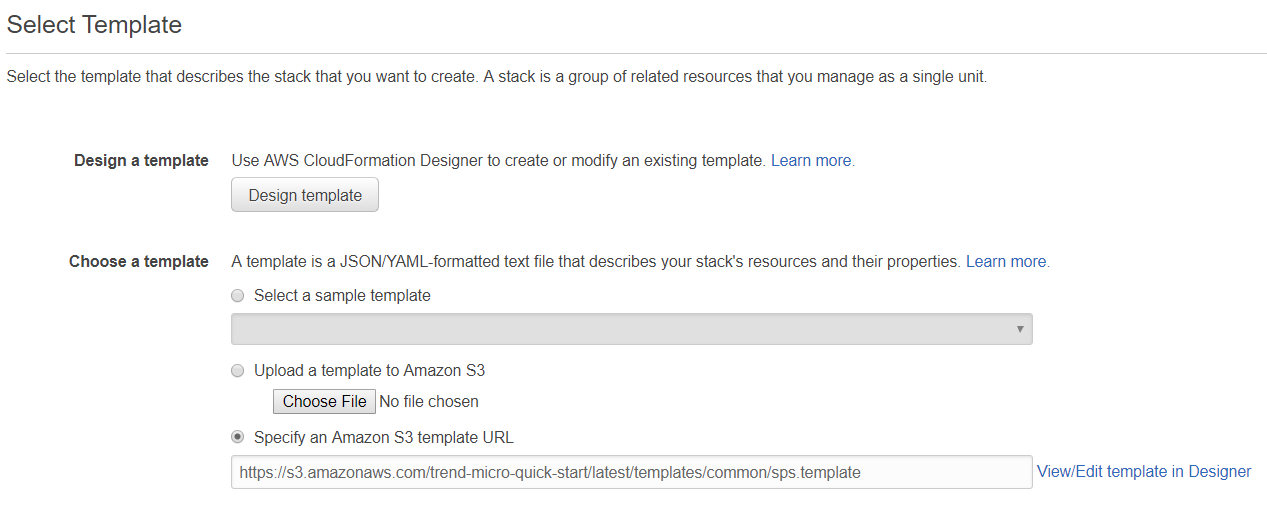Deep Security 11のサポートは終了しています。バージョンセレクタ(上記)を使用して、より新しいバージョンのヘルプセンターを表示します。
本ヘルプセンターは英語版を翻訳したものです。また、一部には翻訳ソフトウエアにより機械的に翻訳した内容が含まれます。翻訳については順次対応しておりますが、最新の情報になっていない場合があります。最新の情報は英語版のページでご確認ください。表示言語は、画面右上の言語名をクリックして切り替えられます。
本ヘルプセンターの一部の記事には外部リンクが含まれています。リンク切れなどお気づきの点がございましたら、トレンドマイクロサポート窓口までご連絡ください。
AWSでのSmart Protection Serverの配置
AWSにDeep Security Agentがあり、Trend MicroのSmart Protection Networkにアクセスできるようにする場合は、ポート80 (HTTP) または443 (HTTPS) を使用してインターネットに接続できるようにする必要があります(ポート番号、URL、およびIPアドレスを参照してください)。これができない場合は、AWSのVirtual Private Network (VPC) 内または別のVPC内に独自のSmart Protection Server (SPS) を配置できます。Smart Protection Serverは、Smart Protection Networkに接続して最新の不正プログラム対策、ファイルレピュテーション、およびWebレピュテーション情報を取得し、Agentにこの情報を提供します。
AWSでSmart Protection Serverを配置するには、次の2通りの方法があります。
- トレンドマイクロが作成したAWS CloudFormationテンプレートを使用します。設定が自動化されているため、サーバを配置する最も簡単な方法です。
- 手動でインストールします。詳細については、下記のサイトからSmart Protection Serverの「インストールガイド」を参照してください。http://downloadcenter.trendmicro.com/index.php?regs=jp&clk=latest&clkval=5182&lang_loc=13
以下の手順では、CloudFormationテンプレートを使用してSmart Protection Serverを配置する方法を説明します。
- AWSの上部にある [Services] をクリックし、[CloudFormation] サービスを検索します。
- [CloudFormation] サービスのページで、[Create Stack] をクリックします。
[Select Template] ページが表示されます。
- [Specify an Amazon S3 template URL] を選択し、下にあるフィールドに次のURLを入力します。
https://s3.amazonaws.com/trend-micro-quick-start/latest/templates/common/sps.template
-
[Next] をクリックします。
テンプレートに設定を入力します。サーバへの認証に使用するAWSキーペア、Smart Protection Serverを配置するVPCおよびサブネット、および管理者のパスワードを指定します。パスワードには特殊文字 ( !@#$%^&*()など) は使用できません。
辞書に掲載されている単語を含むパスワードは入力しないでください。パスワードは8文字以上にする必要があります。そうしないと、推測攻撃やブルートフォース攻撃に弱いパスワードとなり、ネットワークのセキュリティが侵害されるおそれがあります。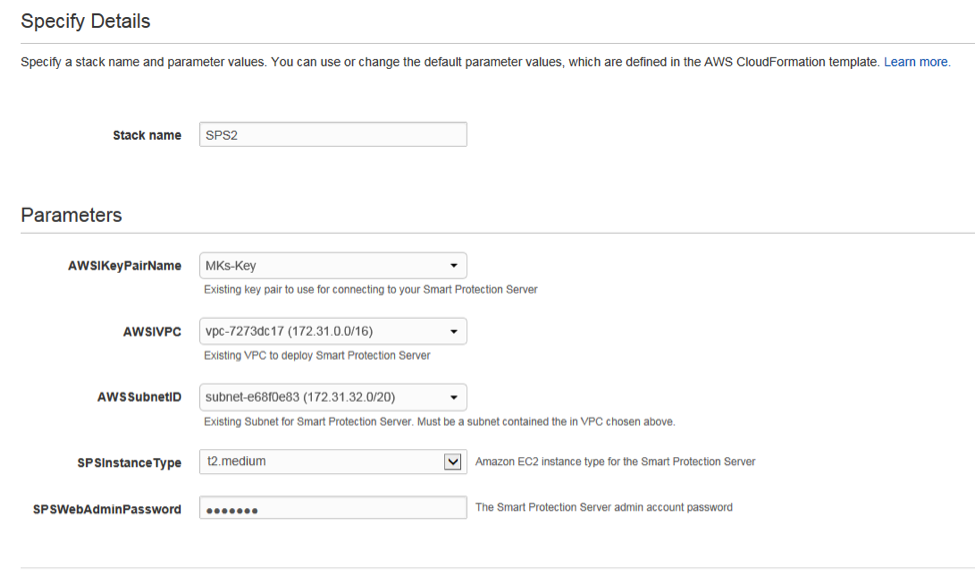
- [Next] をクリックします。
- オプションで、このサーバに関連付けるタグを作成し、[Next] をクリックします。
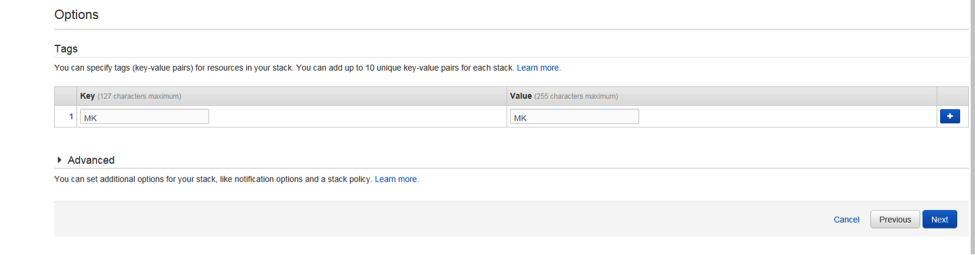
-
設定を確認し、[Create] をクリックします。
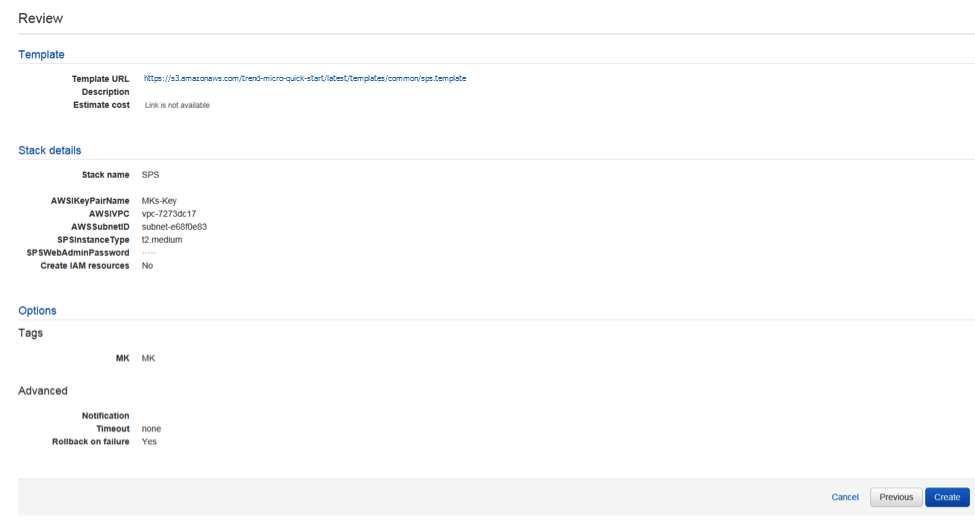
サーバがインストールされている間、画面に進行状況が表示されます。処理が完了したことを確認するには、画面上部の [Refresh] をクリックします。

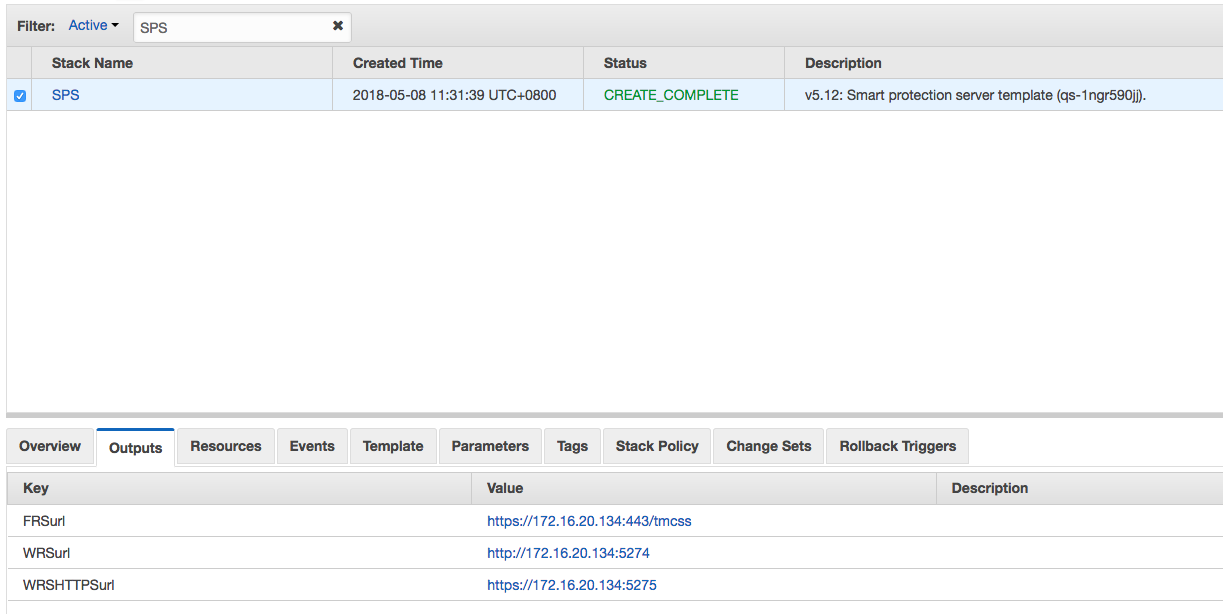
- 作成が終了したら、画面下部の [Outputs] タブをクリックします。3つのURLが表示されます。Deep Security ManagerのGUIで、Smart Protection Serverを使用するようにコンピュータを設定する必要があります。
- Deep Security Managerにログインします。
- ポリシーレベル (推奨) またはコンピュータレベルで、不正プログラム対策セクションに移動します。
- 上部にある [Smart Protection] タブをクリックします。画面下部にある [ファイルレピュテーションサービス用のSmart Protection Server] の下の [継承] の選択を解除します。
- [ローカルにインストールされたSmart Protection Serverの使用] を選択します。
- AWSコンソールの [Outputs] 画面に表示されている「FRSurl」のURLを入力し、[追加] をクリックします。
- [保存] をクリックします。
- ポリシーまたはコンピュータのWebレピュテーションセクションを開き、上部の [Smart Protection] タブをクリックします。
- [Webレピュテーションサービス用のSmart Protection Server] の [継承] の選択を解除します。
- [ローカルにインストールされたSmart Protection Serverの使用] を選択します。
- AWSコンソールの [Outputs] 画面に表示されている「WRSurl」または「WRSHTTPSurl」のURLを入力し、[追加] をクリックします。HTTPまたはHTTPS URLを使用できますが、HTTPSは11.0 Deep Security クライアント以上でのみサポートされます。
- [保存] をクリックします。
- ポリシーを自動的に送信するようにシステムが設定されていない場合は、Deep Security Managerからポリシーの手動で送信する必要があります。